„Mono“ gali būti įdiegta „Linux Mint 20“ iš sinapsinio paketų tvarkyklės, komandinės eilutės ir oficialių monofoninių saugyklų.
„Mono“ diegimas „Linux Mint 20“ iš sinaptinio paketų tvarkyklės
„Synaptic“ yra GUI pagrindu sukurtas įrankis tinkamam paketų valdymui. Dažniausiai jis naudojamas „Debian“, „Ubuntu“ ir „Linux Mint“. Tai leidžia mums lengvai įdiegti, pašalinti ir atnaujinti paketus. Viskas, ką galime padaryti naudodami komandą apt, gali būti padaryta naudojant sinaptiką. Jis iš anksto įdiegtas „Linux Mint 20“.
Spustelėkite Programos meniu, ieškokite Synaptic. Tai reikalauja autentifikavimo; įveskite slaptažodį ir spustelėkite „Autentifikuoti“.
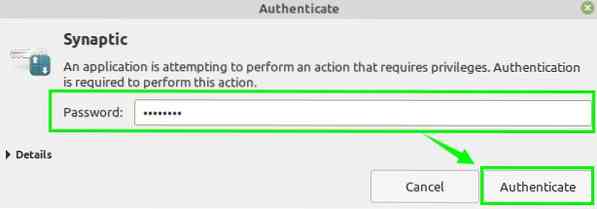
Bus parodytas „Synaptic“ prietaisų skydelio ekranas.
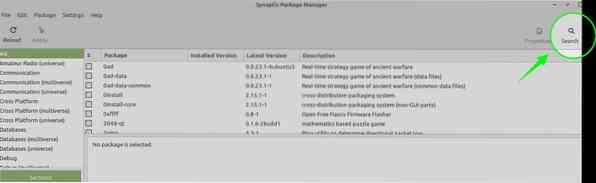
Spustelėkite paieškos piktogramą ir ieškokite „viskas užbaigta“.
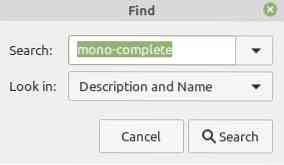
Pasirodys vienas paketas, pasirinkite šį paketą ir dešiniuoju pelės mygtuku spustelėkite jį. Iš pateiktų parinkčių pasirinkite parinktį „Pažymėti diegiant“.
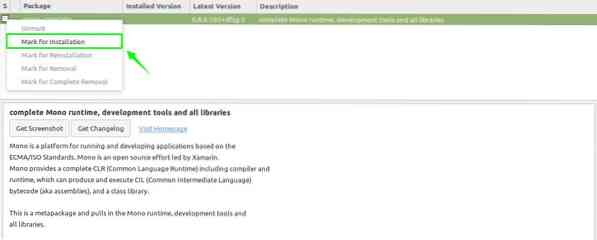
Norint įdiegti „Mono“ reikia papildomų paketų. „Synaptic Package Manager“ parodys išsamią informaciją apie visus papildomus paketus. Peržiūrėję išsamią informaciją apie visus papildomus paketus, spustelėkite „Pažymėti“, ir visos pakuotės bus pažymėtos diegimui.
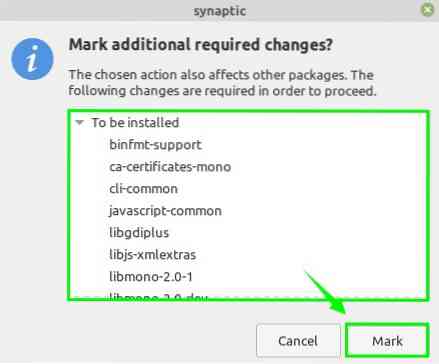
Be to, „Synaptic Package Manager“ surašys visus pažymėtus pakeitimus ir pateiks visas paketų suvestines. Perskaitę santrauką spustelėkite „Taikyti“.
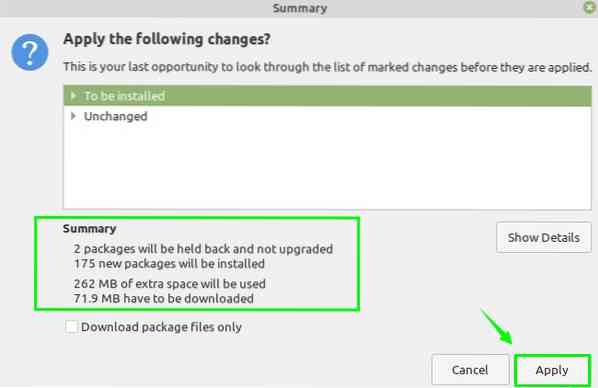
Visi paketai bus atsisiųsti po vieną.
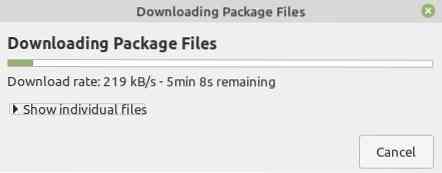
Jei atsisiuntimo metu norite peržiūrėti atskirus failus, spustelėkite „Rodyti atskirus failus“.
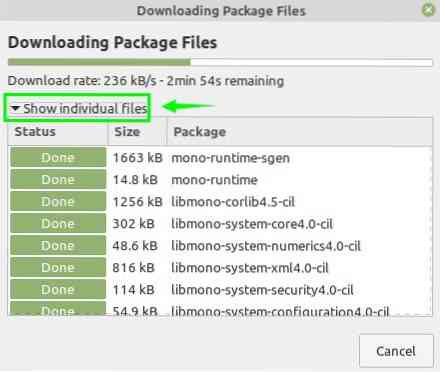
Kai atsisiuntimas bus baigtas, visų paketų diegimas bus pradėtas automatiškai.
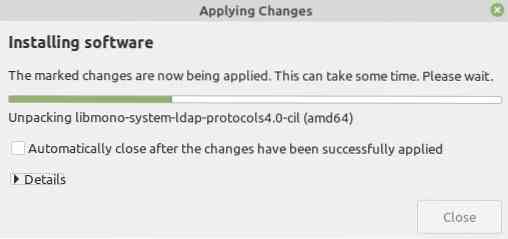
Galiausiai „Synaptic“ paketų tvarkyklė parodys pranešimą, kad visi paketai įdiegti ir pakeitimai sėkmingai pritaikyti. Norėdami uždaryti pranešimo langą, spustelėkite „Uždaryti“.
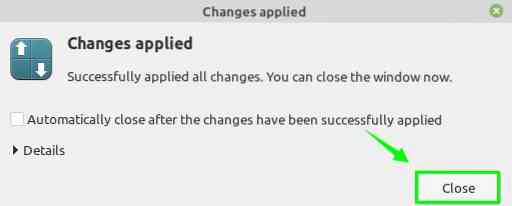
Kai „Mono“ bus sėkmingai įdiegta, paleiskite terminalą ir paleiskite žemiau pateiktą komandą, kad patikrintumėte diegimą ir patikrintumėte įdiegtą versiją:
$ mono - versija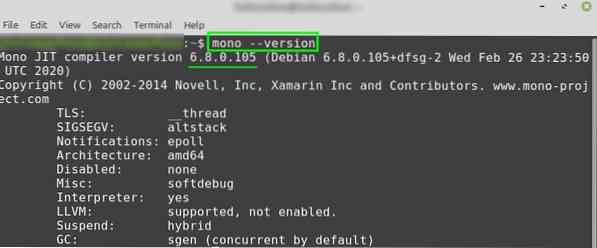
Išvestis rodo, kad „Mono 6“.8.0.105 sėkmingai įdiegta mano „Linux Mint 20“ sistemoje.
„Mono“ diegimas „Linux Mint 20“ iš komandinės eilutės naudojant apt
„Mono“ yra atviro kodo įrankis, kuris yra įtrauktas į „Linux Mint 20“ oficialias saugyklas. Jei nenorite įdiegti „Mono“ iš „Synaptic Package Manager“, jį taip pat galima įdiegti iš komandinės eilutės.
Įjunkite terminalą ir atnaujinkite apt talpyklą naudodami komandą:
$ sudo apt atnaujinimas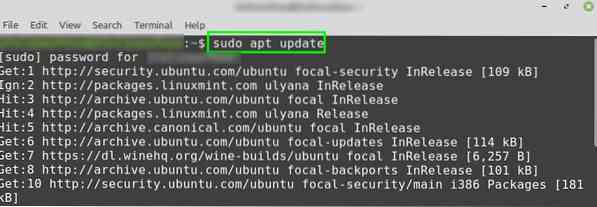
Dabar įveskite žemiau pateiktą komandą, kad įdiegtumėte „Mono“ iš standartinės saugyklos:
$ sudo apt install mono-complete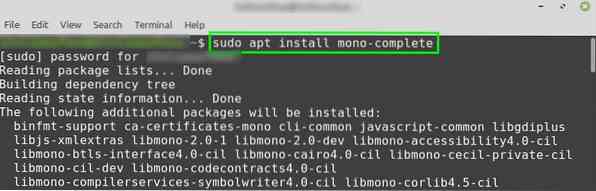
Paspauskite „y“, kad tęstumėte „Mono“ diegimą „Linux Mint 20“.

„Mono“ diegimas „Linux Mint 20“ iš oficialių „Mono“ saugyklų
Dažniau standartinėse saugyklose nėra naujausios programinės įrangos versijų. Jei norite įdiegti naujausią „Mono“ versiją į „Linux Mint 20“, tai jums rekomenduojamas metodas.
Atlikite toliau pateiktus veiksmus, kad „Mono“ įdiegtumėte „Linux Mint 20“ iš oficialių „Mono“ saugyklų:
1 veiksmas: atnaujinkite apt sąrašą ir įdiekite reikalingas priklausomybes
Pirmiausia atnaujinkite apt sąrašą naudodami komandą:
$ sudo apt atnaujinimas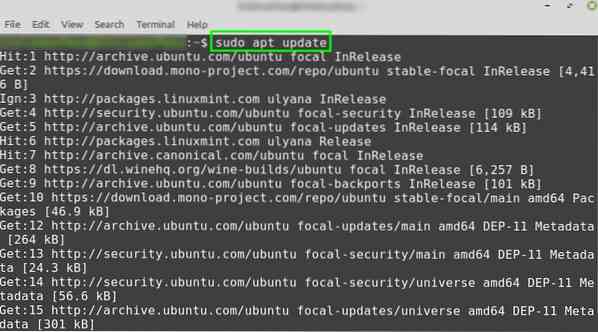
Dabar įdiekite reikalingas priklausomybes naudodami komandą:
$ sudo apt įdiekite gnupg ca sertifikatus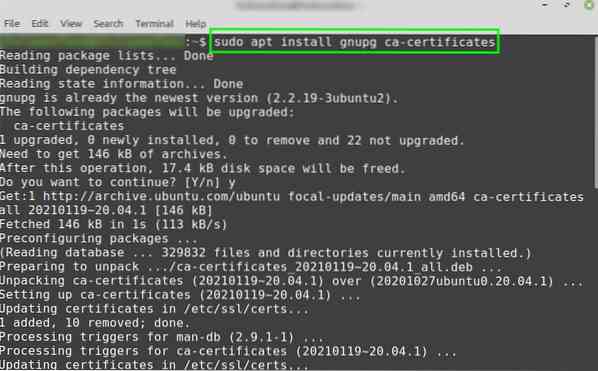
Reikalingos priklausomybės sėkmingai įdiegiamos.
2 žingsnis: importuokite GPG raktą
Tada su komanda importuokite „Mono“ saugyklos GPG raktą:
$ sudo apt-key adv --keyserver hkp: // raktų serveris.ubuntu.com: 80 - recr-keys 3FA7E0328081BFF6A14DA29AA6A19B38D3D831EF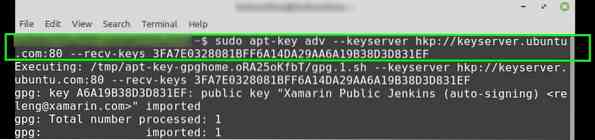
3 žingsnis: pridėkite „Mono“ saugyklą
Tada importuokite „Mono“ saugyklos GPG raktą naudodami komandą:
$ echo “deb https: // atsisiųsti.monoprojektas.com / repo / ubuntu stabilus-židinio pagrindinis “| sudo tee / etc / apt / sources.sąrašą.d / vienaspareigūnas-stabilus.sąrašą
„Mono“ saugykla sėkmingai pridėta.
4 žingsnis: įdiekite „Mono“ „Linux Mint 20“
Dabar mes esame pasirengę įdiegti „Mono“ „Linux Mint 20“ iš oficialių „Mono“ saugyklų. Pirmiausia atnaujinkite apt talpyklą naudodami komandą:
$ sudo apt atnaujinimas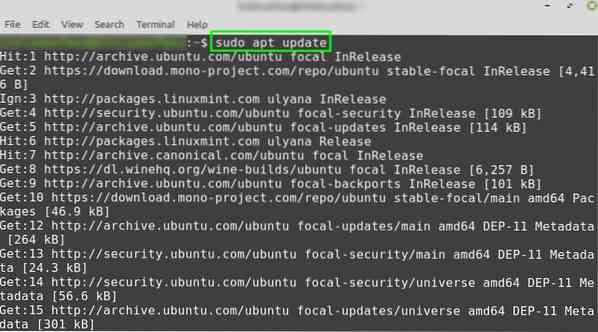
Tada įdiekite „Mono“ naudodami komandą:
$ sudo apt install mono-complete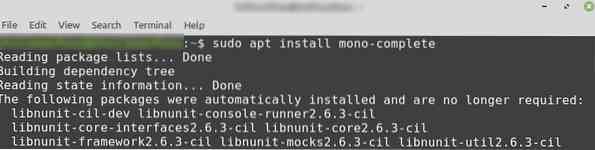
Norėdami tęsti „Mono“ diegimą, paspauskite „y“.
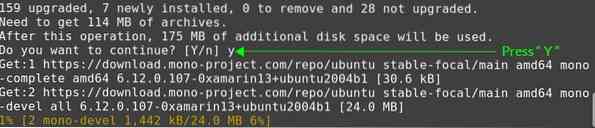
Vienu paketu bus įdiegti kūrimo įrankiai, bibliotekos ir vykdymo trukmės aplinka.
5 veiksmas: patikrinkite diegimą
Įdiegę „Mono“, paleiskite žemiau pateiktą komandą, kad patikrintumėte diegimą ir patikrintumėte įdiegtą versiją:
$ mono - versija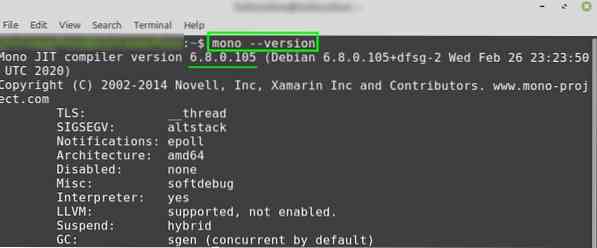
Kadangi oficialios saugyklos prižiūri naujausią programos versiją, todėl „Mono“ naujausia versija 6.12.0.107 yra įdiegta mano „Linux Mint 20“.
Išvada
„Mono“ yra daugiaplatformių programų kūrimo įrankis. Jis pagrįstas .NET ir įdiegta „Linux Mint 20“ iš apt, sinaptinio paketo tvarkyklės ir oficialių „Mono“ saugyklų. Šiame įraše paaiškinamas „Mono“ diegimas „Linux Mint 20“ naudojant tris skirtingus metodus.
 Phenquestions
Phenquestions


